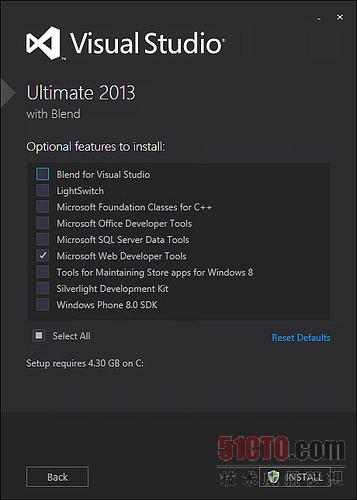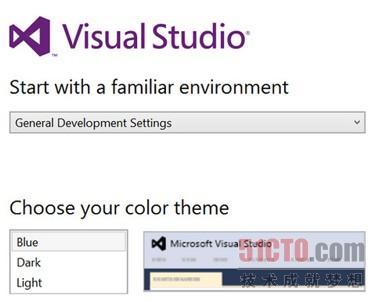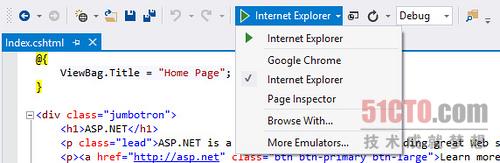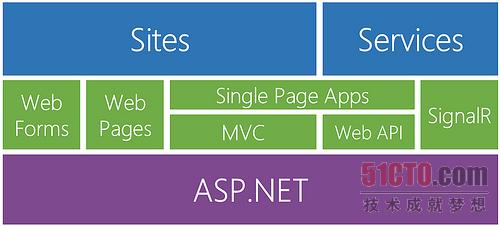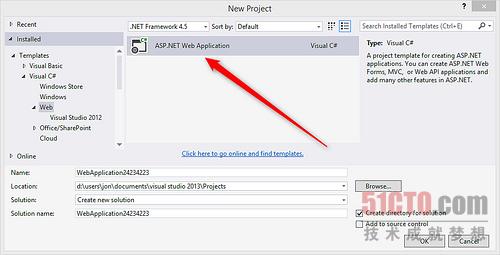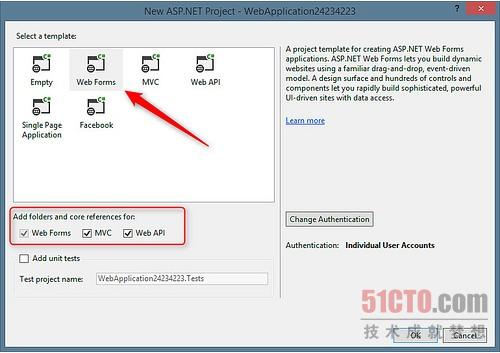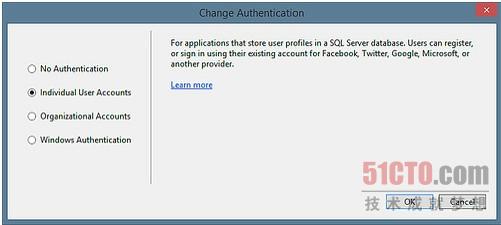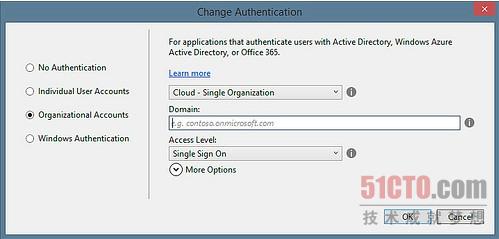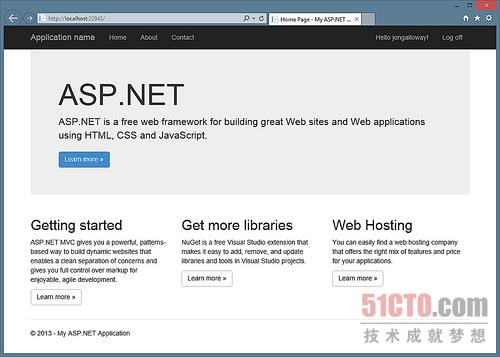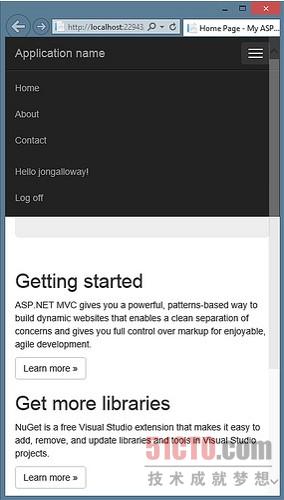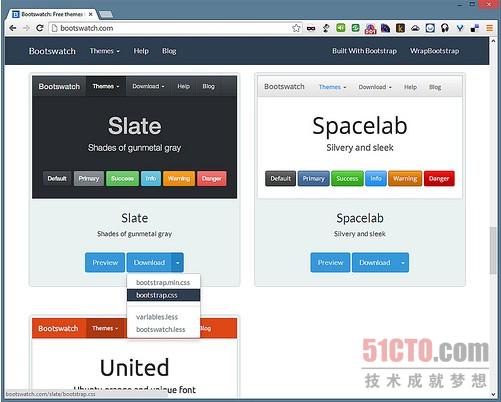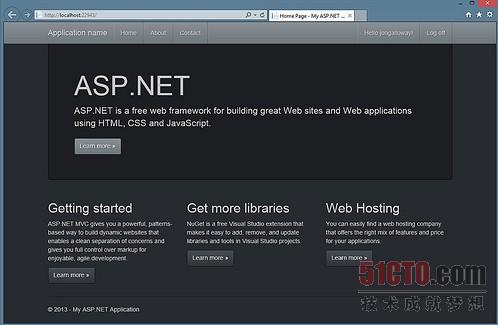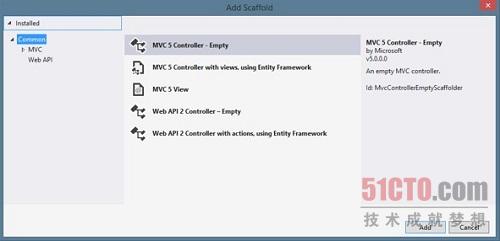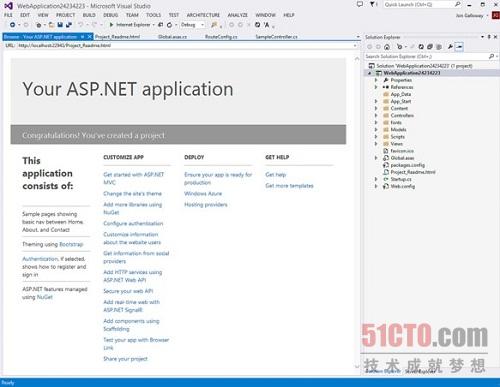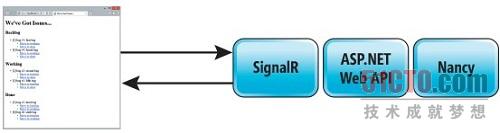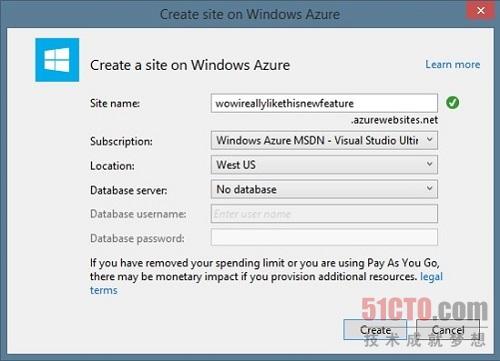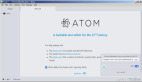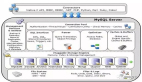VS2013:Web開發人員必須了解的一切
譯文【51CTO獨家譯文】Visual Studio 2013已經發布,我們準備了下面這份以ASP.NET及Web工具為重點的Visual Studio 2013版本總結:
·Visual Studio 2013現在已經可通過Visual Studio網站進行下載,MSDN訂閱用戶則可點擊此處下載。
·Visual Studio 2013需要與Visual Studio 2012配合安裝,且允許用戶在不同Visual Studio版本之間隨意切換——因此大家完全不必存在顧慮。
·Visual Studio 2013帶來新的ASP.NET版本,其中包括ASP.NET MVC 5、ASP.NET Web API 2、Razor 3、Entity Framework 6以及SignalR 2.0。
·ASP.NET新版本的關注重點在于“One ASP.NET”,因此其核心功能及網絡工作能夠在不同平臺之上實現同樣的效果(例如將ASP.NET控制器添加到Web Forms應用當中)。
·新增核心功能包括基于Bootstrap的新模板、新的支架系統以及新的身份識別系統。
·Visual Studio 2013是一款極為出色的編輯器,能夠打理各種Web文件,包括HTML、CSS、JavaScript、Markdown、LESS、Coffeescript、Handlebars、Angular、Ember、Knockdown等。
熱門鏈接:
·ASP.NET網站標準新版本區中的Visual Studio 2013相關內容: http://www.asp.net/vnext
·Visual Studio 2013版本中的ASP.NET與Web工具說明
·Scott Hanselman與Mads Kristensen帶來的Visual Studio網絡編輯器功能簡要介紹(視頻)
·.NET Web開發與工具官方博客中的Visual Studio 2013中ASP.NET與Web工具新版本博文
.NET Web開發與工具博客提供很多關于新版本的優秀博客
·Scott Guthrie的博客: Visual Studio 2013版本、ASP.NET與Enitity Framwork的新改進
·Scott Hanselman在ASP.NET網站上發布了一系列功能概述視頻。它們做得非常好,能夠帶來理想的指導作用。大家可以通過以下地址進行觀看: http://www.asp.net/visual-studio/overview/2013
Web開發指導:Visual Studio 2013的下載與安裝
我發現Visual Studio 2013的安裝過程相當快。根據Brian Harry發布的博文來看,直接安裝并覆蓋Visual Studio預發布版也是完全可行的。
如果大家打算利用Visual Studio 2013單純進行Web開發,那么完全可以通過勾選“Web Developer Tools”選項來進一步縮短安裝流程。
當然,我肯定還得介紹介紹其它能幫助用戶完成任務的功能,例如針對Windows 8系統的Store應用以及Windows Phone 8.0 SDK——不過它們會下載并安裝大量其它組件(舉例來說,Windows Phone SDK會設置Hyper-V并下載幾GB虛擬機數據)。因此,如果大家的本意僅僅是為了進行Web開發,那么只選擇Web Developer Tools即可——其它組件可以稍后再進行安裝。
如果各位手頭的互聯網連接比較給力,我建議大家直接使用網絡安裝工具而不必下載整個ISO。ISO文件當中包含全部功能,但網絡安裝工具則只會下載被選中的對應組件。#p#
Visual Studio 2013開發設置與色彩主題
當大家首次啟動Visual Studio時,它會提示我們選擇一些默認設置。具體如何選擇完全取決于大家的喜好——只要符合具體開發習慣即可——各位也可以在稍后的使用中對其進行修改。
正如剛剛所說,具體設置完全取決于個人喜好。我建議大家在Web開發與Web開發(純代碼)之間進行選擇。二者的惟一實質性區別在于純代碼模式會隱藏工具欄,大家可以利用Tools/Import與Export Settings/Reset在兩種模式之間切換。
Web開發設置
Web開發(純代碼)設置
通常情況下,我更傾向于使用Web開發(純代碼)模式,這是因為我希望能把注意力集中在代碼身上——當然,標準工具欄能夠更輕松地切換為默認網絡瀏覽器視圖。我們稍后再進一步探討。
色彩主題
每個人都可以任意選擇自己喜歡的色彩主題,我個人會根據自己的心情選擇Light或者Dark色調——此外,我個人很喜歡在低對比度窗口顯示方案,這能讓自己的注意力更集中在代碼本身而非標簽或工具欄身上。我知道有些朋友對這種設定極為不滿,希望藍色主題能馬上回歸。我倒是對藍色主題沒啥好感——它讓我感覺自己仍然置身于遠古時代的Visual Studio版本當中……好了,我一秒鐘也不打算再多想。
因此,目前的情況是:如果大家安裝Visual Studio旗艦版,那么主題默認為Blue,其它版本則默認采用Light。如果各位堅持使用Blue方案,我也不會妄加品評。主題變更非常簡單,按照Tools/Options/Environment/General的順序一路點下去即可;或者選擇更聰明的辦法:按下Ctrl+Q組合鍵快速激活,然后輸入主題名稱并按回車確認。
登錄
在第一次使用時,Visual Studio 2013會提醒我們登錄。其實不登錄也,大家可以點擊對話框下方的“暫時不登陸,以后再說”鏈接。不過我個人建議大家登錄。這套登錄機制并不會與授權許可掛鉤,也不會追蹤大家的使用情況并推送功能組件購買推薦。可以說登錄只會帶來好處,例如在不同計算機之間同步Visual Studio設置等。總之,可以不登錄,但登錄之后回報多多。#p#
ASP.NET全新內容概述
ASP.NET中的新鮮好東東也不少。我會在接下來的文章中介紹一部分,但更多內容推薦大家訪問ASP.NET官方網站。
One ASP.NET
關于這個話題我們已經進行過多次討論,最終的結論是——有選擇是好的,但選擇本身也屬于一種負擔。哪大家著手創建一個全新ASP.NET項目,為什么還要做出一個個艱難的選擇(且會造成長期影響)來決定應用程序該如何運作?我們為什么就不能先使用ASP.NET Web Forms,并在未來需要的時候添加ASP.NET MVC——這真有那么難嗎?畢竟這手心手背都是ASP.NET,對吧?
在理想狀態下,我們只需在項目起步時決定采用ASP.NET作為網站及服務的創建基礎,并在其后的實際開發過程中根據需要添加其它工具(即下圖中的綠色方塊)。
好的,現在美夢終于成真。
當大家創建一個全新ASP.NET應用程序時,只需點擊對應選項即可。
接下來,大家可以從現有模板當中選擇一種作為起步……不過模板之間的區別可不小。這并不是那種會讓大家左右為難、不知如何取舍的模板,而只是一些首發選項。最重要的是,大家可以對其進行混合及匹配。舉例來說,我們可以在選擇使用Web Forms模板中大部分設定的同時,另行借用MVC及Web API文件夾與核心。
大家過去可能也嘗試過混合及匹配方案——沒錯,雖然能夠生效,但使用過程并不愉快。原先的ASP.NET項目文件當中包含各種特殊的項目類型GUID,因此如果大家希望手動編輯csproj文件、則只能在Web Forms項目當中獲得控制器支持。同一堆棧中的功能無法作用于其它堆棧,因此選擇項目模板讓人頭痛不已。現在情況不同了,讓我們盡情歡呼吧!
我曾在上周的演示環節中拿出一套開發demo——一個由Web Forms加MVC再加Web API創建的網站,內置模塊化支架式MVC以及由EF Code First實現的Web API控制器;數據被添加到MVC視圖當中,在Web API內進行查看,而后再向Web Forms Default.aspx頁面添加一套GridView并與Model綁定。整個過程大約耗時五分鐘。當然,這只是個簡單的實例,但確實能夠在跨ASP.NET家族間進行數據共享方面發揮出色作用。
驗證
過去,驗證機制被內置在模板當中。舉例來說,大家需要利用ASP.NET MVC 4 Intranet Project模板來創建新的ASP.NET MVC 4應用程序,其中將預置Windows驗證機制。因為關于驗證的一切都被內置在每套模板當中,因此它們之間處于不同堆棧范疇,大家無法對其進行重復使用。有鑒于此,關于驗證的選項并不多,因為它們涉及一大堆項目模板且需要做出大量改動。
現在,新項目對話框中包含一套通用的驗證機制。當大家點擊“Change Authentication”(變更驗證)按鈕時,即可獲得通用選項——其起效機制完全相同,不再需要考慮具體模板或者用戶的個人設置。這些選項都以ASP.NET框架為基礎,且適用于全部托管環境(包括IIS、IIS Express或者OWIN)。
默認情況下使用的是個人用戶賬戶:
這是一套標準的“創建本地賬戶、使用用戶名/密碼或者OAuth”機制;不過這一切都以新型驗證系統為基礎。我們稍后再進一步討論。
這里只有組織賬戶這一項需要進行額外配置,包括Active Directory、Windows Azure Active Directory或者Office 365的驗證配置。
身份認證
Visual Studio 2013采用新的身份認證系統。在繼承了原先ASP.NET Membership以及Simple Identity系統的優勢之外,新版本還采納了大量反饋意見從而為開發人員帶來理想的支持力度,包括單元測試以及擴展能力。
我曾經就ASP.NET的身份認證機制撰寫了幾篇長博文,在今后的文章中我還將舊事重提。概括來說,我認為我們終于獲得了一套恰到好處的身份認證系統,其中最出色的功能包括:
·默認項目簡單、合理且效果突出——大家可以按照File/New/Run/Register/Login的順序設置自己的認證機制,而且肯定能正常起效。
·它支持標準的用戶名/密碼模式,同時也可采用外部驗證機制(例如OAuth等)。
·定制工作容易實現且無需對全盤進行重新實施。它采用內置插接式組件,無需涉及大型獨立系統。
·它采用IUser及IRole等作為內置接口,從而實現單元測試、關聯性注入等功能。
·大家可以輕松添加用戶配置數據(例如URL、Twitter引用、出生日期)。大家只需將屬性添加到ApplicationUser模塊當中,它們就會自動得到保存。
·對身份認證數據進行持續全面控制。在默認情況下,都由Entity Framework Code First負責打理,但它也能夠直接支持由小(修改架構)到大(使用其它ORM或者在文檔數據庫、云環境、XML、桌面后臺EXIF數據或者其它機制中保存數據)的各類變更。
·配置工作通過OWIN實現,稍后Katana也將加入進來。利用OWIN打造意味著它具備便攜性。
大家可以在ASP.NET網站上參閱更多與驗證及身份認證相關的章節(稍后還將發布更多消息)。#p#
項目模板基于新型Bootstrap
前面提到的各種新型項目模板由Bootstrap 3創建。Bootstrap(即原先的Twitter Bootstrap)是一套前端框架,它帶來的優勢包括:
·采用響應式設計,因此項目能夠自動利用CSS媒體查詢與設備寬度相匹配。舉例來說,菜單會在桌面瀏覽器中以全尺寸顯示;但在移動設備的小型屏幕上,大家會自動獲得符合移動使用習慣的菜單方案。
·內置Bootstrap風格將使大家的標準頁面元素(包括標題、頁腳、按鈕、表單輸入以及列表等)外觀更漂亮、更具現代感。
·Bootstrap支持主題設置,因此大家可以在下拉菜單的新Bootstrap主題選項中重新裝扮自己的網站。由于Bootstrap在Web開發行業中的人氣很高,因此各類模板數量龐大、品種豐富——付費版本與免費版本皆有,任君隨意選擇。
·Bootstrap還包含大量極具實用性的其它內容:組件(例如進度條及標記)、glyphicons、用于工具提示的jQuery插件、下拉菜單以及carousel等。
下面我們來看響應式部分是如何工作的。在頁面處于全屏模式下時,菜單與標題會針對寬屏顯示進行優化:
在縮小頁面尺寸之后(完全取決于頁面寬度,與useragent檢測無關),菜單會調整為更適合在移動設備上觀看的縱向模式:
舉例來說,我從bootswatch.com網站上找到一套新的免費主題。對于簡單主題來說,大家只需要下載其bootstrap.css文件并將其覆蓋項目中的/content/bootstrap.css文件即可。
現在只需刷新當前頁面,新主題就會自動生效:
支架
支架系統的最大變化在于可以在整套ASP.NET體系下發揮作用。大家可以創建一個新的空白Web項目或者Web Forms項目,其中將直接提供Scaffold相關菜單。
在目前的RTM版本中,我們擁有MVC 5與Web API 2兩套控制器。我們曾在預覽版本中對Web Forms支架進行過評測,但在RTM版本中該系統又經過了重新調整。我們期待著在即將推出的正式版本中它能迎來更多改進。
這套支架系統不僅能夠作用于全局ASP.NET框架,而且還在未來可擴展性方面留下很多可能性。雖然目前的版本還不完整,但最終效果應該很快就會揭曉。#p#
項目自述頁面
自述并不是什么重要組件,但我對Visual Studio 2013的對應頁面表示贊賞。在創建新項目時,項目的根目錄中會自動出現一個Project_Readme.html頁面,可通過Visual Studio的內置瀏覽器打開。
我真心喜歡這項設定。
很久很久以前,當大家打算創建新項目時,Visual Studio只是把整套平臺甩給用戶、然后坐看開發者撓著腦袋不知該如何下手。這樣不好。
后來我們向新項目模板中加入了大量入門指導信息,用于提示大家該接下來該做什么;不過用戶必須手動將這部分引導內容從網站中刪掉。這些提示信息的內容并不屬于頁面固有內容,所以也不太理想。
最新的自述機制借助HTML文件實現,不會對項目代碼產生任何影響。如果不喜歡,大家可以隨時將其刪除。不過請別太過草率——它提供大量非常有用的鏈接,而且能夠以特定格式創建自述文檔、通過具體信息描述我們在項目中使用的另類設定。
備注:我很喜歡在Visual Studio內部瀏覽器上閱讀自述信息這個主意——這比通過默認瀏覽器打開HTML頁面酷得多也便利得多,畢竟額外彈出新窗口以及隨之而來的啟動時間讓人煩躁。如果大家還在采用那種傳統方式,最好盡快投入新方案的懷抱。理由很簡單——如果某些不知名的“活雷鋒”事先在瀏覽器里已經打開了好幾十個標簽頁,載入過程會活活把人逼瘋。等到“感謝您安裝我們的Visual Studio擴展!”頁面順利打開,我一定已經在墻上撞死好幾回了。總而言之,請優先利用Visual Studio中自帶的瀏覽器打開自述頁面。#p#
ASP.NET MVC 5
ASP.NET MVC 5中的最大改動在于它不再作為獨立項目類型。現在它可以與其它ASP.NET組件完美集成。
除了前面已經提到的這些常見功能(Bootstrap、模板、身份認證以及驗證),我們再聊聊ASP.NET MVC中的其它新內容。
屬性路由
ASP.NET MVC現在支持屬性路由功能,這要歸功于Tim McCall(http://attributerouting.net網站的創始人)做出的卓越貢獻。在屬性路由功能的輔助下,用戶可以通過為操作及控制器添加注解的方式指定路由機制。該功能支持多種復雜的定制化路由情況,而且允許大家保存自己的路由信息以及控制器操作。
控制器中包含的一項方法名為Hiding的操作,但我已經利用AttributeRouting在/spaghetti/with-nesting/where-is-wald中對其進行了配置:
?
public class SampleController : Controller
{
[Route("spaghetti/with-nesting/where-is-waldo")]
public string Hiding()
{
return "You found me!";
}
}
我在自己的RouteConfig.cs文件中添加了上述代碼,并通過以下方式將其注入到其它MVC路由當中:
?
public class RouteConfig
{
public static void RegisterRoutes(RouteCollection routes)
{
routes.IgnoreRoute("{resource}.axd/{*pathInfo}");
routes.MapMvcAttributeRoutes();
routes.MapRoute(
name: "Default",
url: "{controller}/{action}/{id}",
defaults: new { controller = "Home", action = "Index", id = UrlParameter.Optional }
);
}
}
大家可以點擊此處閱讀更多關于ASP.NET MVC 5中屬性路由的相關信息。
過濾器強化
過濾器新增兩種類型,分別為Authentication Filters與Filter Overrides。
Authentication過濾器是ASP.NET MVC中的全新過濾器類型在ASP.NET MVC流程中優先運行,從而允許用戶為每項操作、每套控制器或者全局控制器指定驗證邏輯。Authentication過濾器處理請求中的證書并提供對應主體。Authentication過濾器還可以為未經授權的請求添加驗證質詢。
Override過濾器允許大家改變特定方法或者控制器所應用的過濾器。Override過濾器能夠為特定范圍(例如操作或者控制器)設定不適用的過濾器類型。這一特性允許大家在全局范圍配置過濾器的同時,排除特定操作或者控制器。#p#
ASP.NET Web API 2
ASP.NET Web API 2當中包含大量新功能。
屬性路由
ASP.NET Web API支持ASP.NET MVC 5中的屬性路由系統。大家可以點擊此處閱讀更多關于Web API中屬性路由機制的介紹。
OAuth 2.0
ASP.NET Web API具備OAuth 2.0支持能力,這是由于其借助了運行在OWIN中的安全中間件(下面將進一步介紹)。這一點對于已驗證單頁面應用等功能來說非常重要。
OData改進
ASP.NET Web API現在全面支持OData。為了實現這一點,Web API納入大量最強大的執行機制:$select、$expand、$batch以及$value。大家可以點擊此處閱讀由Mike Wasson撰寫的OData執行機制支持評論。
想要囊括全部功能需要一份相當龐大的列表,其中包括CORS(即跨域請求共享)、IHttpACtionResult、IHttpRequestContext等等。我想大家最好在發行說明中對它們進行進一步了解。
OWIN與Katana
我最近剛剛撰寫過一篇關于OWIN與Katana的文章,我也是這兩套方案的堅定擁護者。
OWIN是一款開放Web接口,專門針對.NET。我們可以將其看作類似于HTML或者HTTP的規范,因此大家無法安裝OWIN。OWIN帶來的好處在于,它是一套業界通行規范,因此任何采納這套方案的組件都可以由此接入ASP.NET堆棧——無論是中間件還是主機。
Katana是微軟推出的OWIN衍生方案。它利用OWIN將驗證、處理、模塊、IIS托管等元素串連起來,從而使ASP.NET能夠托管OWIN組件與Katana組件,并使其運行在其它OWIN衍生方案當中。
Howard Dierking在MSDN雜志中撰寫了一篇精彩的文章,從深層次圍繞Katana展開探討——文章題為《Katana項目入門指南》。他通過一個有趣的例子展示了以OWIN為基礎且在單一堆棧中使用SignalR、ASP.NET Web API以及NancyFx組件的實施途徑。
如果這樣的處理方式對于大家有意義,那當然最好。如果暫時沒有也別擔心,但請各位務必對此保持關注。隨著ASP.NET對插件容納能力的不斷提升,將有越來越酷的使用方式逐步出現。#p#
Visual Studio Web工具
好吧,這東西相當瘋狂。Visual Studio在過去幾年來不斷迎來多種出色的Web開發功能,但微軟最終將其整理并構建起新版本仍然令人激動。
Visual Studio是我目前在Web文件領域最喜愛的代碼編輯器:CSS、HTML、JavaScript以及大量流行庫,一切都能打理得妥妥當當。
不要再把Visual Studio當作是一種只能用來編寫后端代碼的大型編輯器了。不要再利用Notepad(或者Sublime、Notepad++等)編輯HTML以及CSS。Visual Studio在配備SSD的現代計算機上只需兩秒就能完成啟動。在HTML屬性、CSS類、jQuery或者Angular語法方面出現拼寫錯誤實在是太愚蠢了。這不會讓你成為更優秀的開發人員,只會讓你變成浪費時間的傻瓜。
Browser Link
Browser Link是一種存在于Visual Studio與全部網絡瀏覽器之間的實時、雙向連接。它只在我們以本地方式進行調試時才能發揮作用,但卻適用于任何一款網絡瀏覽器,包括模擬器。
大家可能已經在一些演示中看到過如何在編輯器內部做出修改以刷新瀏覽器,我也承認這種方式很酷。但這真的僅僅只是開始。這是一種雙向連接,而且專門為擴展性而打造。這意味著大家可以通過編寫擴展將信息由正在運行的應用程序(可以在IE、Chrome甚至是移動模擬器當中)返還至Visual Studio。Mads及其技術團隊展示了他們如何在瀏覽器的編輯模式下將源HTML返還至瀏覽器。我們甚至可以在演示中看到他們如何呈現HTML執行過程、檢查兼容性問題以及檢查無用的CSS類等等——總之,沒有做不到只有想不到。
新型HTML編輯器
早期版本中的HTML編輯器中存在大量陳舊代碼,給我們的改進帶來極大束縛。技術團隊重新編寫了HTML編輯器,從而讓Visual Studio中的新型擴展功能發揮作用——這樣的處理方式使他們得以將全部功能添加進來,包括CSS類與ID智能感知(只需輸入style=“”即可獲得一份關于當前項目的類與ID列表)、文檔格式智能化排版以及自動同步JavaScript引用等等。
這是一段來自Mads Kristensen的視頻教程,時長為三分鐘。
集成化Windows Azure網站創建與發布
Windows Azure門戶機制運作良好、與普通網站的使用方式無異,但我們必須通過額外的步驟才能通過這套門戶創建新網站、而后下載并發布配置文件、最后才能將其導入至自己的站點。這就像連續進行十次點擊——實在是讓人感到疲勞,每次進行這項工作之后我都覺得需要睡一覺。
這一切在Visual Studio 2013的Server Explorer中都得到了更新,因此我可以直接右鍵點擊Windows Azure節點以創建新網站。在后續的發布過程中,我可以直接將站點分布配置文件導入進來并立刻執行。這意味著我能夠利用免費的20MB SQL數據庫建立起新的Windows Azure網站并將其直接在Windows Azure中發布——整個過程完全不涉及Visual Studio。這真的很棒,我很喜歡。
大家可以點擊此處閱讀《利用Visual Studio 2013 RC創建全新Windows Azure網站》一文,相信會給您帶來幫助。#p#
更多Visual Studio Web開發功能
這篇文章僅僅算是概述,沒有介紹到的卓越功能還有很多,其中包括JavaScript編輯、CSS編輯、發布以及Page Inspector(用于在Visual Studio內部實時呈現您的頁面)等等。點擊此處可以觀看更多功能演示視頻。
一切只是開始,廣泛的世界正等待我們探索。
好了,我們的這篇總結文章到這里就要迎來尾聲了。請大家到http://asp.net/vnext中了解更多信息,并盡快下載Visual Studio 2013開始屬于自己的新旅程。
原文鏈接:
原文標題:Top things web developers should know about the Visual Studio 2013 release